
系统运行所需要的运行内存虽说和我们安装的内存条有直接关系,但其实系统中还存在虚拟内存这样的参数,所以系统运行所占用的内存并不全是运行内存,部分运行会依靠硬盘内存来完成,其实使用硬盘来运行系统程序的那部分内存就被我们称之为虚拟内存,虚拟内存的设置对电脑的运行来说是十分重要的,而且虚拟内存并不是越大越好,我们需要根据自身的情况进行设置,那如果想要进行win7虚拟内存设置的话可以查看这次的教程内容,会告诉大家如何进行虚拟内存设置,让我们一起掌握虚拟内存的设置技巧。
步骤如下:
1:在桌面上右击我的电脑,选择属性。
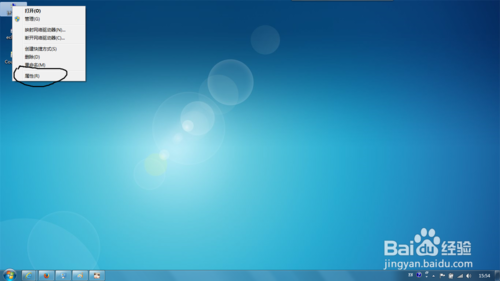
2:点击高级系统设置。
3:在系统属性对话框中选择第一个设置,如下图所示。
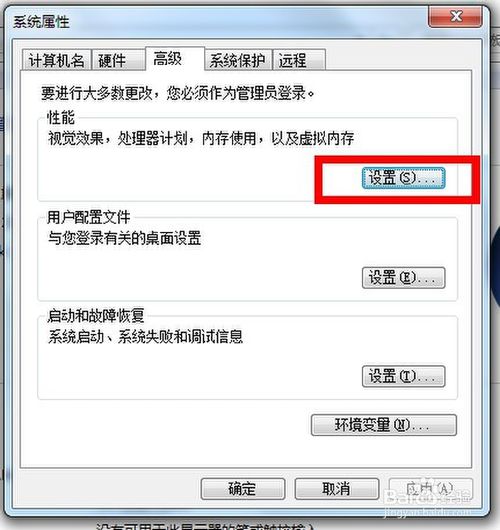
4:点进去之后选择高级,如下图所示。
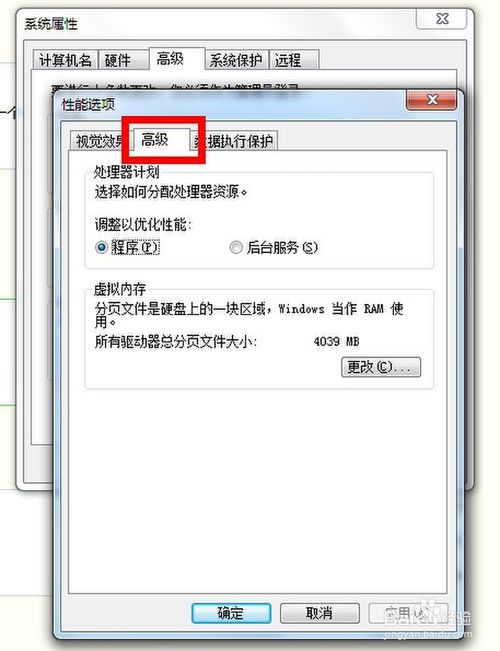
5:点击虚拟内存选项的更改选项,如下图所示。
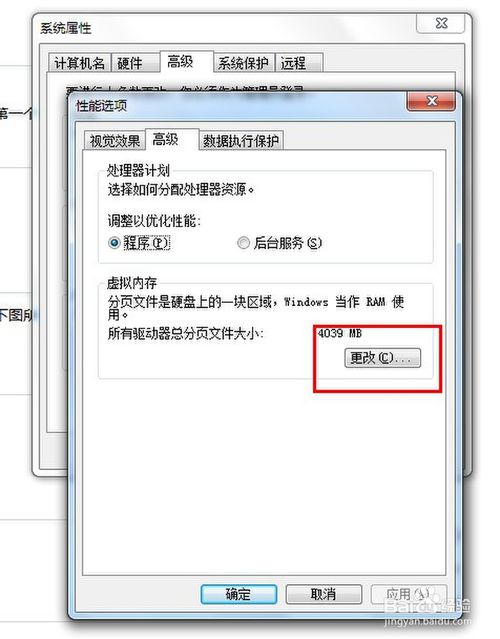
6:勾掉自动管理所有驱动器的分页文件大小选项选择下方的自定义选项。
7:在方框里面输入合适的数字,一般虚拟内存的设置为实际内存的1.5倍到3倍。例如,实际内存为2G,可以设置最小为3G(3072M),最大为6G(6144M),但是具体的设置也不是很严格。看注意事项
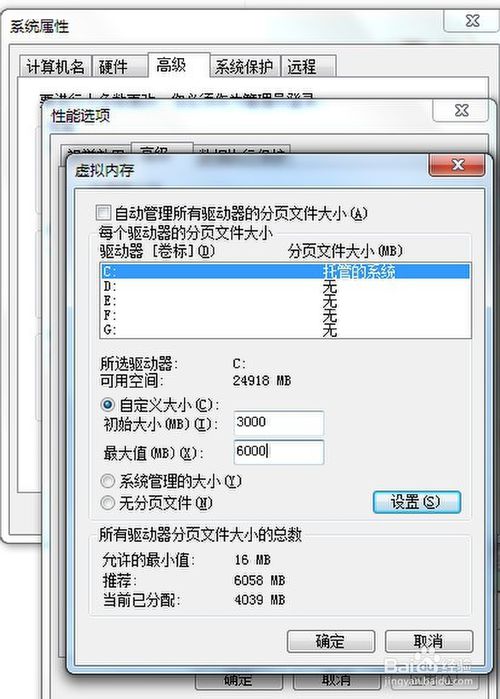
uc电脑园提供的技术方案或与您产品的实际情况有所差异,您需在完整阅读方案并知晓其提示风险的情况下谨慎操作,避免造成任何损失。

未知的网友